Heim >Software-Tutorial >Computer Software >So stellen Sie den Animationseffekt „S-förmige Kurve 1' in PPT2021 ein. Bedienung
So stellen Sie den Animationseffekt „S-förmige Kurve 1' in PPT2021 ein. Bedienung
- PHPznach vorne
- 2024-02-09 11:48:311317Durchsuche
PHP-Editor Apple stellt Ihnen vor, wie Sie den Animationseffekt „S-förmige Kurve 1“ in PPT2021 einstellen. In PPT können Animationseffekte Folien lebendiger und interessanter machen, und der Animationseffekt „S-förmige Kurve 1“ ist ein einzigartiger und attraktiver Animationseffekt. Mit einfachen Schritten können Sie Ihrem PPT ganz einfach einen S-förmigen Kurve-1-Animationseffekt hinzufügen, um Ihre Präsentation noch herausragender zu machen. Lassen Sie uns als Nächstes gemeinsam die spezifische Betriebsmethode erlernen!
【Bedienungsmethode】
1. Öffnen Sie die [PPT2021-Software] und erstellen Sie ein neues [Diashow]-Dokument. Fügen Sie ein [Symbol] ein.
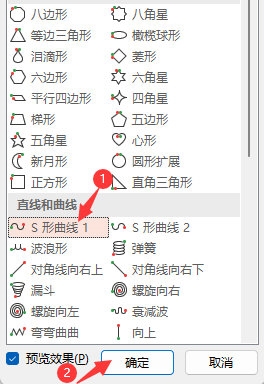
2. Wählen Sie dann [Symbol], klicken Sie auf das Menü [Animation] und dann auf [Weitere Einstellungen].
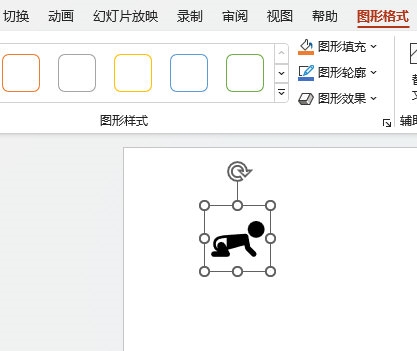
3. Klicken Sie auf [Andere Aktionspfade].
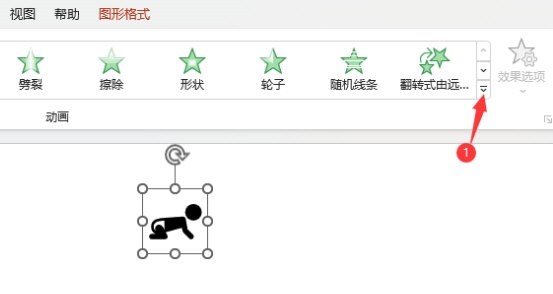
4. [Aktionspfad ändern] wird angezeigt, klicken Sie auf die Einstellungen für [S-förmige Kurve 1] und dann auf [OK].
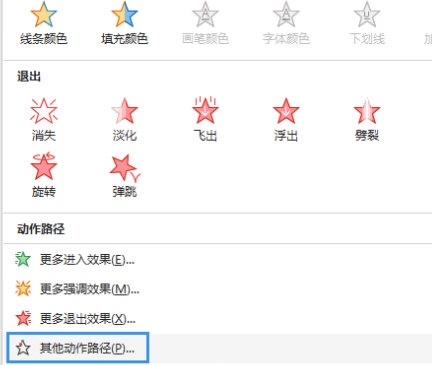
Das obige ist der detaillierte Inhalt vonSo stellen Sie den Animationseffekt „S-förmige Kurve 1' in PPT2021 ein. Bedienung. Für weitere Informationen folgen Sie bitte anderen verwandten Artikeln auf der PHP chinesischen Website!
In Verbindung stehende Artikel
Mehr sehen- So fügen Sie eine Seite zur WPS-Tabellen-Paginierungsvorschau hinzu.
- So verbergen Sie die Mobiltelefonnummer in WPS und zeigen Ihnen die schnelle Bedienung
- Damit Sie den Unterschied zwischen Kurven und Text in CorelDRAW schnell verstehen
- So kopieren Sie ein WPS-Flussdiagramm mit nur wenigen Schritten in ein anderes Dokument
- So löschen Sie hervorgehobene Inhalte in WPSPDF mit einem Vorgang

